Εισαγωγή δεδομένων και έλεγχος του τρόπου αναγνώρισης των διπλότυπων καρτελών
Εισαγάγετε τα δεδομένα πελατών και πωλήσεων γρήγορα στην εφαρμογή σας πραγματοποιώντας εισαγωγή. Μπορείτε να εισαγάγετε δεδομένα στους περισσότερους τύπους καρτελών.
Το Dynamics 365 επεξεργάζεται τις εισαγωγές στο παρασκήνιο. Αφού ολοκληρωθεί μια εισαγωγή, μπορείτε να εξετάσετε ποιες καρτέλες που εισάχθηκαν με επιτυχία, δεν μπόρεσαν να εισαχθούν ή εισάχθηκαν μερικώς. Για να διορθώσετε τις καρτέλες που απέτυχαν να εισαχθούν, εξαγάγετέ τες σε ένα ξεχωριστό αρχείο, διορθώστε τες και, στη συνέχεια, δοκιμάστε να τις εισαγάγετε πάλι (εάν είναι απαραίτητο, μπορείτε να ξεκινήσετε από την αρχή διαγράφοντας όλες τις καρτέλες που σχετίζονται με την προηγούμενη εισαγωγή).
Υποστηριζόμενοι τύποι αρχείου
Μπορείτε να εισαγάγετε δεδομένα από τους παρακάτω τύπους αρχείων:
- Αρχείο με τιμές διαχωρισμένες με κόμμα (.csv)
- Πρότυπα του Excel που παρέχονται από το Dynamics 365
Περισσότερες πληροφορίες: Εξαγωγή δεδομένων σε αρχεία Word ή Excel
Προετοιμασία του αρχείου σας για εισαγωγή
Ακολουθούν ορισμένες κατευθυντήριες οδηγίες για να βεβαιωθείτε ότι το αρχείο θα εισαχθεί με επιτυχία:
Τοποθετήστε καρτέλες για κάθε τύπο καρτέλας σε ξεχωριστό αρχείο.
Βεβαιωθείτε ότι το αρχείο είναι σε μία από τις παρακάτω μορφές:
- .csv file: Ένα αρχείο δεδομένων με επέκταση αρχείου .csv. Κατά κανόνα, ένα αρχείο .csv αποτελείται από πεδία και καρτέλες, αποθηκευμένα ως κείμενο, στα οποία τα πεδία διαχωρίζονται μεταξύ τους με κόμματα.
- Πρότυπο Excel
Εάν το αρχείο εισαγωγής είναι ένα αρχείο .csv, βεβαιωθείτε ότι οριοθετείται σωστά. Μπορείτε να χρησιμοποιήσετε διπλά εισαγωγικά (") ή μονά εισαγωγικά (') ως οριοθέτες δεδομένων.
Βεβαιωθείτε ότι η πρώτη γραμμή του αρχείου είναι μια γραμμή από επικεφαλίδες στηλών. Εάν δεν υπάρχουν ήδη, προσθέσετε επικεφαλίδες στηλών (κείμενο που χρησιμοποιείται στην πρώτη γραμμή ενός βιβλίου εργασίας ή αρχείο που επισημαίνει τα δεδομένα σε κάθε στήλη).
Σημείωμα
Βεβαιωθείτε ότι το αρχείο .csv δεν περιλαμβάνει τα εξής:
- Πολλαπλές γραμμές στην πρώτη γραμμή (γραμμή κεφαλίδων).
- Εισαγωγικά στην πρώτη γραμμή. Το Dynamics 365 χρησιμοποιεί εισαγωγικά ως οριοθέτες δεδομένων.
- Δεδομένα που διαχωρίζονται με ελληνικό ερωτηματικό (;) ή κόμμα (,). Το Dynamics 365 χρησιμοποιεί τα ελληνικά ερωτηματικά και τα κόμματα ως οριοθέτες πεδίων.
Σημαντικό
Τα δεδομένα μπορούν να εισαχθούν πιο γρήγορα εάν μπορούν να αντιστοιχιστούν αυτόματα κατά τη διαδικασία εισαγωγής. Είναι χρήσιμο να έχετε τις επικεφαλίδες στήλης να ταιριάζουν με το εμφανιζόμενο όνομα των πεδίων στο Dynamics 365. Το εμφανιζόμενο όνομα είναι η ετικέτα που χρησιμοποιείται από προεπιλογή, όταν ένα χαρακτηριστικό εμφανίζεται σε μια φόρμα, σε μια λίστα ή σε μια αναφορά. Το Εμφανιζόμενο όνομα για κάθε χαρακτηριστικό μπορεί να αλλάξει στην περιοχή Προσαρμογή από έναν χρήστη που έχει κατάλληλο ρόλο ασφαλείας.
Βεβαιωθείτε ότι υπάρχουν δεδομένα για όλα τα υποχρεωτικά πεδία.
Μια καρτέλα θα εισαχθεί μόνο εάν όλα τα υποχρεωτικά πεδία έχουν αντιστοιχιστεί και εάν υπάρχουν δεδομένα σε καθεμία από τις στήλες προέλευσης που αντιστοιχίζονται στα υποχρεωτικά πεδία. Ένα υποχρεωτικό πεδίο είναι ένα χαρακτηριστικό που απαιτείται για να είναι δυνατή η αποθήκευση μιας καρτέλας. Μπορείτε είτε να καθορίσετε τα υποχρεωτικά πεδία εκ των προτέρων είτε να προσδιορίσετε τις υποχρεωτικές αντιστοιχίσεις που λείπουν κατά την εισαγωγή. Σε κάθε περίπτωση, βεβαιωθείτε ότι διαθέτετε τα απαραίτητα δεδομένα σε κάθε καρτέλα. Για να προσδιορίσετε ποια πεδία είναι υποχρεωτικά, ανοίξτε τη φόρμα για τον τύπο καρτέλας όπως όταν δημιουργείτε μια νέα καρτέλα και εντοπίστε τα πεδία που επισημαίνονται με έναν κόκκινο αστερίσκο (*).
Η παρακάτω λίστα εμφανίζει προεπιλεγμένα υποχρεωτικά πεδία για τύπους καρτέλας που εισάγονται συχνά.
- Λογαριασμός: Όνομα λογαριασμού
- Επαφή: Επώνυμο
- Υποψήφιος πελάτης: Θέμα, Επώνυμο, Επωνυμία εταιρείας
- Προϊόν: Προεπιλεγμένη μονάδα, Ομάδα μονάδων, Υποστήριξη δεκαδικών
Για παράδειγμα, οι παρακάτω γραμμές δείχνουν πώς θα εμφανίζονται τα δεδομένα για ένα αρχείο με μορφή .csv που περιέχει υποψήφιους πελάτες. Η πρώτη γραμμή περιέχει τα ονόματα πεδίων και οι υπόλοιπες γραμμές εισάγονται ως δεδομένα.
Company,Last Name,First Name,Topic,Email,Mobile Phone
"Designer Bikes""Groth""Brian""Mountain bikes""someone@example.com""555-555-0112"
"Major Sporting Goods""Bedecs""Anna""Components""555-555-0171"
Σημείωμα
Από προεπιλογή, το μέγιστο μέγεθος των αρχείων που μπορείτε να εισαγάγετε είναι 8 MB.
Εισαγωγή καρτελών από ένα πρότυπο Excel
Ξεκινήστε την εισαγωγή σας, κάνοντας ένα από τα ακόλουθα:
- Μεταβείτε στην προβολή λίστας για την οντότητα που θέλετε να εισαγάγετε (όπως η λίστα των υποψήφιων πελατών) και επιλέξτε Εισαγωγή από Excel στη γραμμή εντολών.
- Εάν είστε διαχειριστής, μεταβείτε στις Ρυθμίσεις>Ρυθμίσεις για προχωρημένους>Διαχείριση δεδομένων>Εισαγωγές. Στη σελίδα Οι εισαγωγές μου, επιλέξτε το κουμπί ΕΙΣΑΓΩΓΗ ΔΕΔΟΜΕΝΩΝ στη γραμμή εργαλείων.
Επιλέξτε Επιλογή αρχείου για να αποστείλετε ένα αρχείο.
Επιλέξτε Επόμενο. Όλα τα πεδία στο αρχείο προέλευσής σας αντιστοιχίζονται αυτόματα.
Επιλέξτε Τέλος εισαγωγής.
Εισαγάγετε καρτέλες από ένα αρχείο .csv
Προετοιμάστε το αρχείο εισαγωγής σας, όπως περιγράφεται στο Προετοιμασία αρχείου για εισαγωγή.
Ξεκινήστε την εισαγωγή σας, κάνοντας ένα από τα ακόλουθα:
- Μεταβείτε στην προβολή λίστας για την οντότητα που θέλετε να εισαγάγετε (όπως η λίστα των υποψήφιων πελατών) και επιλέξτε Εισαγωγή από CSV στη γραμμή εντολών.
- Εάν είστε διαχειριστής, μεταβείτε στις Ρυθμίσεις>Ρυθμίσεις για προχωρημένους>Διαχείριση δεδομένων>Εισαγωγές. Στη σελίδα Οι εισαγωγές μου, επιλέξτε το κουμπί ΕΙΣΑΓΩΓΗ ΔΕΔΟΜΕΝΩΝ στη γραμμή εργαλείων.
Επιλογή αρχείου για αποστολή.
Επιλέξτε Επόμενο.
Εάν έχετε καθορισμένο εναλλακτικό κλειδί, επιλέξτε το από την αναπτυσσόμενη λίστα Εναλλακτικό κλειδί.
Το εναλλακτικό κλειδί χρησιμοποιείται για να προσδιορίζει και να ενημερώνει με μοναδικό τρόπο καρτέλες κατά την εισαγωγή, αντί να χρησιμοποιείται το πρωτεύον κλειδί. Ορισμένα συστήματα εξωτερικών δεδομένων δεν αποθηκεύουν πρωτεύοντα κλειδιά. Σε τέτοιες περιπτώσεις, μπορεί να χρησιμοποιηθεί ένα εναλλακτικό κλειδί για τον προσδιορισμό των καρτελών με μοναδικό τρόπο. Περισσότερες πληροφορίες: Πώς λειτουργεί το εναλλακτικό κλειδί και ο εντοπισμός διπλοτύπων κατά την εισαγωγή
Στην αναπτυσσόμενη λίστα Οριοθέτης δεδομένων, επιλέξτε τον οριοθέτη δεδομένων που έχετε χρησιμοποιήσει στο αρχείο .csv.
Επιλέξτε Έλεγχος αντιστοίχισης.
Στη σελίδα Έλεγχος αντιστοίχισης, εξετάστε τον τρόπο αντιστοίχισης των επικεφαλίδων στηλών στα πεδία του Dynamics 365.
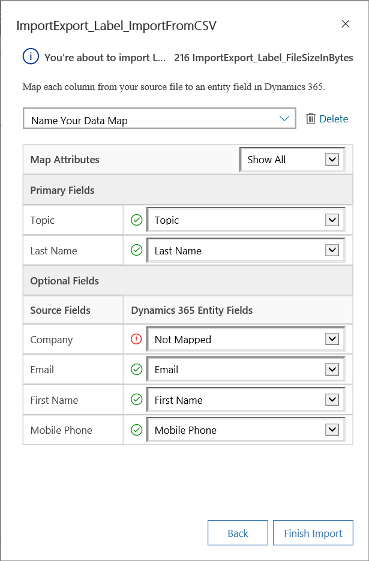
- Στην αριστερή πλευρά, από προεπιλογή η ενότητα Πρωτεύοντα πεδία της σελίδας Έλεγχος αντιστοίχισης δείχνει όλα τα υποχρεωτικά πεδία για την οντότητα που πρέπει να αντιστοιχιστεί ώστε τα δεδομένα να εισαχθούν με επιτυχία.
- Εάν έχετε επιλέξει ένα εναλλακτικό κλειδί, όλα τα πεδία του εναλλακτικού κλειδιού επίσης γίνονται υποχρεωτικά πεδία και πρέπει να αντιστοιχιστούν.
- Εάν οι επικεφαλίδες στηλών του αρχείου προέλευσης ταιριάζουν με τα εμφανιζόμενα ονόματα των πεδίων, τα πεδία αυτά θα αντιστοιχιστούν αυτόματα. Όλα τα αντιστοιχισμένα πεδία θα εμφανίζονται με ένα πράσινο σημάδι ελέγχου.
- Εάν οι επικεφαλίδες στηλών δεν ταιριάζουν, τα μη αντιστοιχισμένα πεδία θα εμφανίζονται με ένα κόκκινο θαυμαστικό. Επιλέξτε ένα πεδίο του Dynamics 365 για να αντιστοιχήσετε με την επικεφαλίδα της στήλης, που δεν έχει αντιστοιχιστεί, του αρχείου σας.
- Για να φιλτράρετε γρήγορα μόνο τα πεδία που δεν έχουν αντιστοιχιστεί, επιλέξτε Χωρίς αντιστοίχιση από την αναπτυσσόμενη λίστα Αντιστοίχιση χαρακτηριστικών.
Στην ενότητα Προαιρετικά πεδία της σελίδας Έλεγχος αντιστοίχισης, η αριστερή πλευρά εμφανίζει τις επικεφαλίδες των στηλών στο αρχείο προέλευσης. Εάν οι επικεφαλίδες στήλης ταιριάζουν με τα εμφανιζόμενα ονόματα των πεδίων, τα πεδία θα επιλεγούν αυτόματα στις αντίστοιχες αναπτυσσόμενες λίστες.
- Εάν οι επικεφαλίδες στηλών δεν ταιριάζουν, τα μη αντιστοιχισμένα πεδία θα εμφανίζονται με ένα κόκκινο θαυμαστικό.
- Επιλέξτε ένα πεδίο του Dynamics 365 για να αντιστοιχήσετε με την επικεφαλίδα της στήλης, που δεν έχει αντιστοιχιστεί, του αρχείου σας.
- Μπορείτε επίσης να επιλέξετε Παράβλεψη από την αναπτυσσόμενη λίστα για ένα ή περισσότερα προαιρετικά πεδία. Τα δεδομένα από τις στήλες που παραβλέφθηκαν δεν θα εισαχθούν στο Dynamics 365 Customer Insights - Journeys.

Εάν κάποια στήλη στο αρχείο προέλευσής σας περιλαμβάνει ένα σταθερό σύνολο τιμών, πρέπει να αντιστοιχίσετε τη στήλη σε ένα πεδίο του τύπου Σύνολο επιλογών. Μια στήλη αυτού του τύπου έχει τιμές όπως "Ναι" ή "Όχι," ή "Πολλή ζέστη," "Ζέστη," ή "Κρύο." Για να το κάνετε αυτό, κάντε κλικ στο κουμπί
 δίπλα στο πεδίο συνόλου επιλογών. Ανοίγει η ενότητα Αντιστοίχιση συνόλου επιλογών:
δίπλα στο πεδίο συνόλου επιλογών. Ανοίγει η ενότητα Αντιστοίχιση συνόλου επιλογών:
Για κάθε στοιχείο Τιμές επιλογών προέλευσης, κάντε κλικ σε ένα στοιχείο από τη λίστα Τιμές επιλογών Dynamics 365 για να την αντιστοιχίσετε και, στη συνέχεια, κάντε κλικ στο κουμπί OK.
Η αναπτυσσόμενη λίστα Τιμές επιλογών Dynamics 365 συνδυάζει τις τιμές που είναι διαθέσιμες στο εισερχόμενο αρχείο με αυτές που υπάρχουν ήδη στη βάση δεδομένων Dynamics 365. Για παράδειγμα:
- Τιμές σε αρχείο εισαγωγής: Χαμηλή, υψηλή
- Τιμές ήδη μέσα στο Dynamics 365: Κρύος, Ζεστός, Καυτός
- Τιμές προορισμού αποτελέσματα: Κρύος, Ζεστός, Καυτός, Χαμηλός, Υψηλός
Μετά την εισαγωγή, ο Οδηγός εισαγωγής θα προσθέσει όλες τις αντιστοιχισμένες τιμές στο Dynamics 365, αλλά θα αφήσει τις μη αντιστοιχισμένες τιμές από το αρχείο εισαγωγής που δεν είναι ακόμα μέσα στο Dynamics 365. Για παράδειγμα, θα μπορούσατε να αντιστοιχίσετε την τιμή προέλευσης «Χαμηλή» στην τιμή στόχο «Κρύο», αλλά αντιστοιχίστε την τιμή πηγή «Υψηλή» προέλευσης στη (νέα) τιμή στόχο «Υψηλή». Με βάση αυτές τις αντιστοιχίσεις, ο Οδηγός εισαγωγής δημιουργεί το «Υψηλή» ως τιμή-στόχο του Dynamics 365. Δεν δημιουργεί τη «Χαμηλή» ως μια τιμή στόχο του Dynamics 365, επειδή δεν αντιστοιχίσατε οποιαδήποτε προέλευση σε αυτήν την τιμή-στόχο.
Σημείωμα
Μπορείτε επίσης να αντιστοιχίσετε μια στήλη στο αρχείο προέλευσης σε ένα πεδίο τύπου «Δύο επιλογές» και «Σύνολο επιλογών πολλαπλής επιλογής» (όπου ένα πεδίο μπορεί να έχει πολλές τιμές). Πρέπει να αντιστοιχίσετε όλες τις Τιμές επιλογών προέλευσης στα στοιχεία στη λίστα Τιμές επιλογών Dynamics 365. Κατά την αντιστοίχιση σε ένα πεδίο τύπου "Σύνολο επιλογών πολλαπλής επιλογής", εάν το αρχείο προέλευσης περιλαμβάνει τιμές που δεν είναι διαθέσιμες στο Customer Insights - Journeys, δεν θα είναι δυνατή η δημιουργία νέων τιμών στο Customer Insights - Journeys.
Εάν κάποια δεδομένα στο αρχείο προέλευσής σας περιλαμβάνουν αναφορές σε άλλες υπάρχουσες καρτέλες στο Customer Insights - Journeys, πρέπει να αντιστοιχίσετε τη στήλη στο αρχείο προέλευσης σε ένα πεδίο αναζήτησης του Customer Insights - Journeys.
Για παράδειγμα, μπορεί να θέλετε να εισαγάγετε ένα αρχείο με όνομα Leads.csv, το οποίο περιέχει καρτέλες πελατών. Η στήλη Πελάτης στο αρχείο Leads.csv περιέχει τα συσχετισμένα δεδομένα λογαριασμού ή επαφών. Για αντιστοίχιση, επιλέξτε το κουμπί
 δίπλα στο πεδίο αναζήτησης. Η ενότητα Αναφορά αναζήτησης ανοίγει και εμφανίζει τις οντότητες που σχετίζονται με την τρέχουσα οντότητα.
δίπλα στο πεδίο αναζήτησης. Η ενότητα Αναφορά αναζήτησης ανοίγει και εμφανίζει τις οντότητες που σχετίζονται με την τρέχουσα οντότητα.
Για κάθε οντότητα, επιλέξτε τα πεδία προς αναζήτηση κατά την εισαγωγή για να διατηρήσετε τις σχέσεις μεταξύ των καρτελών κι, έπειτα επιλέξτε OK.
Για να αποθηκεύσετε τις ρυθμίσεις αντιστοίχισης για την επόμενη φορά, πληκτρολογήστε ένα όνομα στο πλαίσιο Καταχωρήστε ένα όνομα για την αντιστοίχιση δεδομένων. Έτσι, την επόμενη φορά που θέλετε να εισαγάγετε ένα παρόμοιο σύνολο δεδομένων, θα μπορείτε να χρησιμοποιήσετε ξανά αυτήν την αντιστοίχιση.

Όταν είστε έτοιμοι να συνεχίσετε, επιλέξτε Τέλος εισαγωγής για να εισαγάγετε αυτά τα δεδομένα, χρησιμοποιώντας τις αντιστοιχίσεις σας.
Πώς λειτουργεί το εναλλακτικό κλειδί και ο εντοπισμός διπλοτύπων κατά την εισαγωγή
Σημειώστε τα εξής σχετικά με τον τρόπο λειτουργίας του εναλλακτικού κλειδιού και του εντοπισμού διπλοτύπων κατά την εισαγωγή καρτελών στο Customer Insights - Journeys:
-
Όταν ο εντοπισμός διπλοτύπων είναι απενεργοποιημένος και δεν έχει οριστεί εναλλακτικό κλειδί στο Customer Insights - Journeys
Η διαδικασία εισαγωγής δημιουργεί νέες καρτέλες. Εάν βρεθεί ένα ταιριαστό GUID, η διαδικασία εισαγωγής ενημερώνει την καρτέλα. -
Όταν ο εντοπισμός διπλοτύπων είναι απενεργοποιημένος και έχει επιλεγεί εναλλακτικό κλειδί
Οι καρτέλες με τα ίδια δεδομένα εναλλακτικού κλειδιού ενημερώνονται και δημιουργούνται άλλες καρτέλες στο Customer Insights - Journeys. -
Όταν ο εντοπισμός διπλοτύπων είναι απενεργοποιημένος και δεν έχει επιλεγεί εναλλακτικό κλειδί
Σε αυτό το σενάριο, το εναλλακτικό κλειδί θεωρείται ως πρωτεύον κλειδί, επειδή είναι διαθέσιμο στο Customer Insights - Journeys. Οι καρτέλες που έχουν το ίδιο εναλλακτικό κλειδί θα αποτύχουν με ένα μήνυμα σφάλματος κατά την εισαγωγή. -
Όταν είναι ενεργοποιημένος ο εντοπισμός διπλοτύπων και δεν έχει οριστεί εναλλακτικό κλειδί
Ακολουθείται ο κανόνας εντοπισμού διπλοτύπων. Η διαδικασία εισαγωγής δημιουργεί νέες καρτέλες. Εάν βρεθεί τυχόν ταιριαστό GUID, η διαδικασία εισαγωγής ενημερώνει τις καρτέλες. Εάν οποιεσδήποτε καρτέλες ταιριάζουν με τον κανόνα εντοπισμού διπλοτύπων, εμφανίζεται ένα μήνυμα σφάλματος. - Όταν ο εντοπισμός διπλοτύπων είναι ενεργοποιημένος και δεν είναι επιλεγμένο ένα εναλλακτικό κλειδί Σε αυτό το σενάριο, το εναλλακτικό κλειδί θεωρείται ως πρωτεύον κλειδί, επειδή είναι διαθέσιμο στο Customer Insights - Journeys. Οι καρτέλες με το ίδιο εναλλακτικό κλειδί θα αποτύχουν με ένα μήνυμα σφάλματος κατά την εισαγωγή. Εφαρμόζονται επίσης κανόνες εντοπισμού διπλοτύπων. Εάν οποιεσδήποτε καρτέλες ταιριάζουν με τον κανόνα εντοπισμού διπλοτύπων, εμφανίζεται ένα μήνυμα σφάλματος. Καρτέλες που δεν συμφωνούν με τον κανόνα εντοπισμού διπλοτύπων θα δημιουργηθούν στο Customer Insights - Journeys.
-
Όταν ο εντοπισμός διπλοτύπων είναι ενεργοποιημένος και έχει επιλεγεί εναλλακτικό κλειδί
Η διαδικασία εισαγωγής ενημερώνει τις καρτέλες με βάση το εναλλακτικό κλειδί και, στη συνέχεια, εφαρμόζει τον εντοπισμό διπλοτύπων. Οι καρτέλες ενημερώνονται εάν το εναλλακτικό κλειδί ταιριάζει. Διαφορετικά, δημιουργούνται στο σύστημα.
Προβάλετε τα αποτελέσματα μιας εισαγωγής και διορθώστε τα σφάλματα
Πρέπει να περιμένετε να ολοκληρωθεί μια εργασία εισαγωγής για να μπορέσετε να επιδιορθώσετε τυχόν αποτυχίες.
- Μεταβείτε στις Ρυθμίσεις>Ρυθμίσεις για προχωρημένους>Σύστημα>Διαχείριση δεδομένων>Εισαγωγές. Εργασίες εισαγωγής για όλες τις πρόσφατες εισαγωγές παρατίθενται εδώ.
- Βρείτε την εργασία σας στη λίστα και να ελέγξετε την πρόοδό της. Η στήλη Αιτιολογία κατάστασης δείχνει την κατάσταση της εισαγωγής, χρησιμοποιώντας τις ακόλουθες τιμές:
- Υποβλήθηκε
- Ανάλυση
- Μετασχηματισμός
- Εισαγωγή
- Ολοκληρώθηκε
- Αφού ολοκληρωθεί η εισαγωγή, οι στήλες Επιτυχία, Αποτυχία και Μερική αποτυχία θα εμφανίζουν τον αριθμό των καρτελών που έχουν εισαχθεί με επιτυχία, που απέτυχαν να εισαχθούν ή εισάχθηκαν μερικώς.
- Ανοίξτε το αρχείο εισαγωγής για να προβάλετε τις καρτέλες που δεν εισάχθηκαν ή εισάχθηκαν μερικώς. Κάντε διπλό κλικ στην καρτέλα αρχείου εισαγωγής.
- Χρησιμοποιήστε τις καρτέλες για να δείτε πληροφορίες σχετικά με τις αποτυχίες, επιτυχία ή μερική αποτυχία καρτελών κατά την εισαγωγή.

- Στην καρτέλα Αποτυχίες, επιλέξτε Εξαγωγή εσφαλμένων γραμμών για να εξαγάγετε τις γραμμές που απέτυχαν να εισαχθούν σε ένα νέο αρχείο .csv. Μπορείτε να διορθώσετε τα σφάλματα σε αυτό το αρχείο και κατόπιν να το εισαγάγετε.
Διαγραφή καρτελών που έχουν εισαχθεί
- Μεταβείτε στις Ρυθμίσεις>Ρυθμίσεις για προχωρημένους>Σύστημα>Διαχείριση δεδομένων>Εισαγωγές. Εργασίες εισαγωγής για όλες τις πρόσφατες εισαγωγές παρατίθενται εδώ.
- Επιλέξτε το αρχείο εισαγωγής που θέλετε να διαγράψετε και μετά κάντε μία από τις παρακάτω ενέργειες:
- Διαγραφή αρχείου προέλευσης εισαγωγής: διαγράφει το αρχείο καταγραφής εισαγωγής και τα στοιχεία του.
- Όλες οι καρτέλες που εισήχθηκαν στην οντότητα κατά τη διάρκεια αυτής της εισαγωγής: Διαγράφει όλες τις καρτέλες που εισάχθηκαν από το επιλεγμένο αρχείο.
- Όλες οι καρτέλες που εισήχθηκαν από το αρχείο .zip: Διαγράφει το αρχείο εισαγωγής, μαζί με τις καρτέλες που εισήχθηκαν από το αρχείο εισαγωγής.